时间:2017-09-15 09:59:11 作者:quers 来源:系统之家 1. 扫描二维码随时看资讯 2. 请使用手机浏览器访问: https://m.xitongzhijia.net/xtjc/20170915/107254.html 手机查看 评论 反馈
Win7鼠标右键没反应如何修复?有用户联系笔者称:鼠标右键点击计算机桌面图标时没有任何反应。遭遇这个问题的时候我们需要如何自处?不用怕,笔者有办法,只要不是鼠标物理损伤可以尝试以下操作。
鼠标右键没反应如何修复
1、开始 → 运行:regedit.exe → 确定或者回车,打开注册表编辑器;
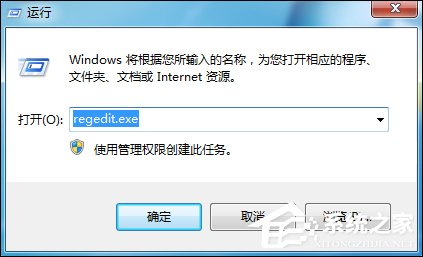
2、打开注册表路径:
HKEY_CURRENT_USER\Software\Microsoft\Windows\CurrentVersion\Policies\Explorer
3、单击:Explorer 在Explorer对应的右侧窗口找到:NoViewContextMenu,并右键单击:NoViewContextMenu,在下拉菜单中左键点击:删除;
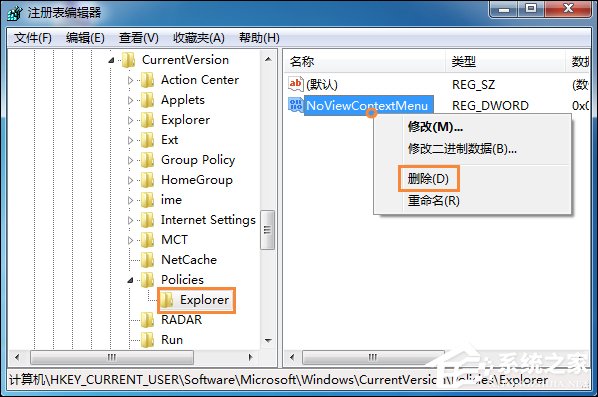
4、在弹出的确认数值删除窗口,我们点击:是(Y),退出注册表编辑器,重新启动计算机。
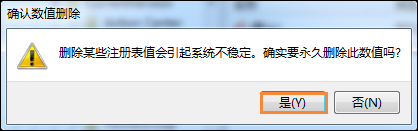
5、重启计算机后,我们再在计算机桌面使用鼠标右键,已经恢复正常了。
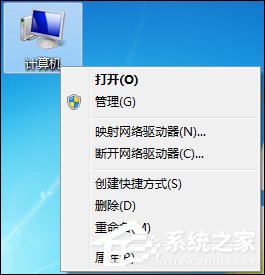
以上步骤便是解决Win7鼠标右键没反应的方法,如果鼠标属于物理损伤~使用该方法当然是没有用的,这点可以通过以上方法确定。
发表评论
共0条
评论就这些咯,让大家也知道你的独特见解
立即评论以上留言仅代表用户个人观点,不代表系统之家立场